【简介】下面是小编整理的段落行距怎么设置(共6篇),欢迎您能喜欢,也请多多分享。在此,感谢网友“jiaren518”投稿本文!
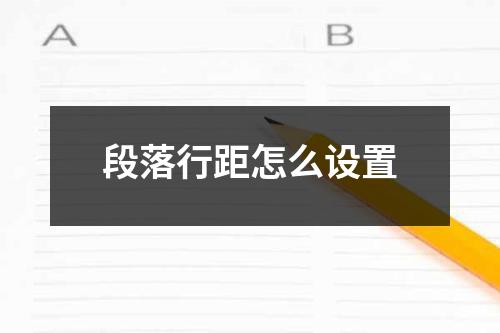
段落行距怎么设置
方法/步骤
打开一篇文档,按下ctrl+a,将文字全部选中
在文句上点击右键,选择段落
或者点击上方工具栏的格式-段落
点击行距右边的下拉箭头,会出现多种选项
像单倍行距、1.5倍行距、2倍行距,后面的设置值是不能进行操作的.,因为这是系统默认的数值
如果选择最小值或固定值,可以在设置值中点击向上、向下的箭头,或是直接输入数值,来对行距进行调整
选择多倍行距的话,也可以点击箭头或直接输入数值,不过这个数字所表示的就是倍数的大小,而不是磅数
选择好之后,点击确定,可以看到文档的行间距发生了变化
篇2:怎么 设置段落行距怎么 设置段落行距
怎么设置段落行距
1、首先打开ppt界面,完成主要内容的输入
2、选中相应的文字主要内容,点击鼠标右键,再弹出的'菜单中,选择段落选项
3、在弹出的段落设置界面中,可以在对齐方式那一栏,选择居中,还是左对齐,右对齐
4、可以在间距那一栏中,行距那个选项,选择单倍行距,多倍行距,固定值等等,然后在设置值那一栏,输入相应的数值进行设置
5、设置完毕之后,点击确定按钮,我们就能看到页面主要内容的变化了
6、同时选中文字后,点击工具栏上的段落界面中的菜单,设置文字的格式,居中还是居左,居右,查看效果,完成操作。
篇3:怎么设置段落行距怎么设置段落行距
一、行间距
行间距的设置:选中要设置的文字(如整篇则可以全选,或快捷键Ctrl+A)——鼠标单击右健——在弹出的界面中选“段落”——找到间距中的行距,如下图:
可以看到,在行距下拉中,有以下选项:
有倍数行距、最小值、固定值三类,可以根据需要进行选择。这里有一点需要提醒,如果你选择了固定值,文档中的图片布局选择了“嵌入型”时,图片则无法显示完整,如下图:
如果你不希望看到这种效果,可以将文本行距设为倍数(或改为最小——自动),或者将图片版式改为其他类型(只要不是嵌入型皆可)。
当然,也可以在“开始”菜单界面的“行与段落间距”选项中快速选择行距。
当把行间距调整为1.5倍时,效果如下:
接下来,我们调整字间距。
二、字间距
字间距的设置:选中要设置的文字(如整篇则可以全选,或快捷键Ctrl+A)——鼠标单击右健——在弹出的界面中选“字体”——在弹出的'界面中“高级”——找到“字体间距”中的“间距”,如下图:
在间距下拉选项,看到有标准、加宽、紧缩三种类型,右侧有磅值,一般地,我们选择“标准”即可,有部分有需要加宽或紧缩的,可以在磅值中进行调整。需要注意的是:
调整间距为标准的效果如下:
下面我们调整段间距。
三、段间距
段间距的设置有三个地方操作,第一个是:选中要设置的文字(如整篇则可以全选,或快捷键Ctrl+A)——鼠标单击右健——在弹出的界面中选“段落”——调整“段前”、“段后”的磅值,如下图:
第二种:“开始”菜单界面的“行与段落间距”选项中,选项增加段前间距、增加段后间距。
第三种:页面布局——间距——段前、段后,调整磅值。
下图是段前18磅,段后0.5行的效果:
篇4:word段落行距怎么设置1、打开Word文档页面,选中需要设置段落间距的'段落,当然也可以选中全部文档。
2、在“段落”中单击“行和段落间距”按钮。
3、在列表中选择“增加段前间距”或“增加段后间距”命令之一,以使段落间距变大或变小。
篇5:word段落行距怎么设置1、打开Word2010文档页面,选中特定段落或全部文档。
2、在“段落”中单击“显示‘段落’对话框”按钮。
3、在“段落”对话框的“缩进和间距”选项卡中设置“段前”和“段后”编辑框的数值,并单击“确定”按钮,从而可以设置段落间距。
篇6:word段落行距怎么设置1、打开Word2010文档页面,单击“页面布局”选项卡。
2、在“段落”中设置“段前”和“段后”编辑框的数值,以实现段落间距的调整。
★ Word行距怎么设置相邻段落不同单倍行间距
★ 微软 Word 段落边框格式的设置方法
★ 调整WORD文档行距高方法
★ 参考文献格式如何设置
★ 设置申请书
★ outlook签名设置
★ 设置医疗机构申请书
★ qq开场白怎么设置
★ 事业单位岗位设置
★ 设置医院申请书范文







